Comment ajouter des histoires audio aux images dans WordPress
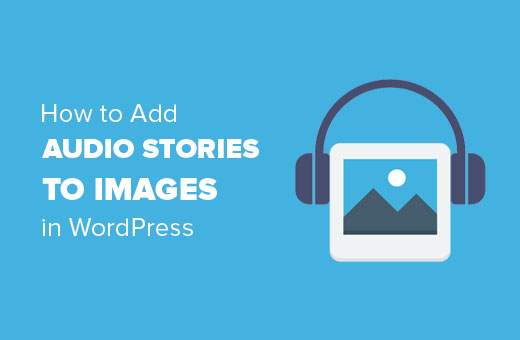
Voulez-vous ajouter des histoires audio à vos images dans WordPress? Vous pouvez l’utiliser pour ajouter de la narration à vos photographies ou simplement créer des livres d’histoires audiovisuels basés sur le Web. Dans cet article, nous allons vous montrer comment ajouter facilement des histoires audio à des images dans WordPress.
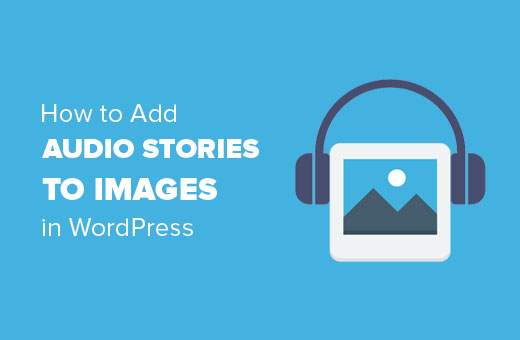
La première chose à faire est d’installer et d’activer le plugin Audio Story Images. Pour plus de détails, consultez notre guide étape par étape pour installer un plugin WordPress..
Lors de l'activation, vous devez visiter Media »Ajouter un nouveau et téléchargez votre image et le fichier audio que vous souhaitez ajouter à l'image.

Après avoir téléchargé les deux fichiers, vous devez visiter le Médiathèque page. Ensuite, cliquez sur l'icône en liste pour afficher vos fichiers multimédia dans une liste..
Vous remarquerez maintenant une nouvelle colonne intitulée «Histoire audio». Vous devez cliquer sur le lien "joindre" à côté de l'image que vous venez de télécharger..

Cela fera apparaître une fenêtre contextuelle dans laquelle vous devrez sélectionner le fichier audio que vous souhaitez attacher à l'image..

Allez-y et cliquez sur le bouton de sélection pour continuer.
Le plugin va maintenant relier votre image et votre fichier audio.

Maintenant que votre image est liée au fichier audio, vous pouvez l’ajouter à n’importe quel article ou page WordPress..
Modifiez simplement un article ou une page sur lequel vous souhaitez ajouter l'image, puis cliquez sur le bouton "Ajouter un média"..

Cela fera apparaître la popup de téléchargement de média.
Vous devez sélectionner le fichier image que vous venez de télécharger et l'insérer dans votre message..

Une fois que vous êtes satisfait, vous pouvez enregistrer ou publier vos modifications..
Après cela, cliquez sur le bouton Aperçu pour voir l'image de votre histoire audio en action..

Le plugin ajoutera une petite icône de volume dans le coin supérieur gauche de votre image. En cliquant sur l'icône, le fichier audio lié à l'image sera lu..
Nous espérons que cet article vous a aidé à apprendre à ajouter des histoires audio à des images dans WordPress. Vous pouvez également consulter notre guide sur la recherche d’images sans redevance pour vos articles de blog WordPress.
Si vous avez aimé cet article, abonnez-vous à nos tutoriels vidéo sur la chaîne YouTube pour WordPress. Vous pouvez aussi nous trouver sur Twitter et Facebook.


